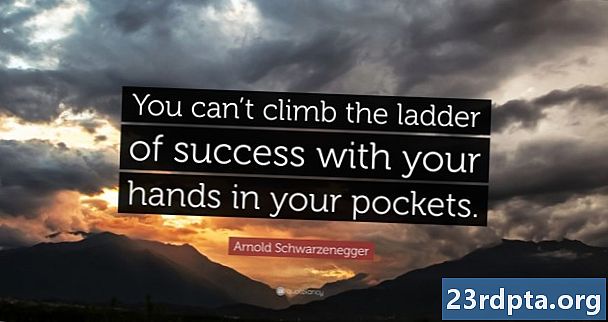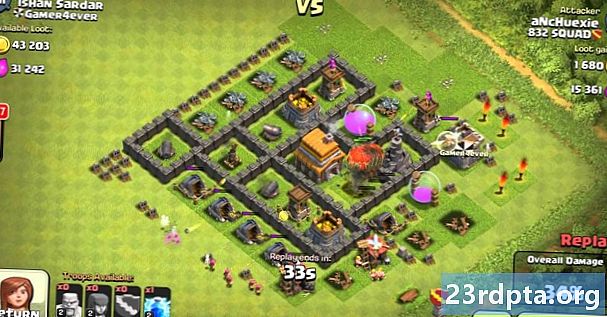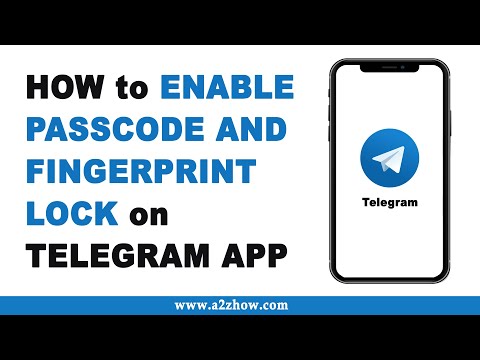
Inhoud
- Huawei
- OnePlus
- Oppo
- Samsung
- vivo
- Xiaomi
- Vingerafdrukvergrendeling Android-apps
- LOCKit - App Lock, Photos Vault, Fingerprint Lock
- AppLock (DoMobile Lab)
- AppLocker (Burakgon LTD)

Vingerafdrukscanners maken het eenvoudiger dan ooit om uw smartphone te beveiligen, waardoor u minder vaak een pincode hoeft in te voeren. Of u nu uw apparaat vergrendelt of ontgrendelt of u aanmeldt bij apps, het is zeker een van de meest praktische functies op de telefoons van vandaag.
Er is ook nog een ander gebruik voor biometrische beveiliging op smartphones, waarbij de vergrendelingsfunctionaliteit voor vingerafdrukken tegenwoordig een populaire functie is. Of het nu gaat om uw app voor sociale media of ondeugende foto's, laten we eens kijken hoe u inhoud achter een vingerafdruk kunt vergrendelen.
We beginnen met een handleiding voor het vergrendelen van apps en inhoud op de OEM-skins die de functie native bieden, en kijken ook naar enkele van de beste hulpmiddelen voor het vergrendelen van vingerafdrukken van apps in de Play Store.
Huawei
Huawei was een van de eersten die een veilige vingerafdruk accepteerde, zoals die van de Ascend Mate 7 en andere telefoons in zijn stal. Inhoud vergrendelen achter een vingerafdruk is een nietje op Huawei-telefoons geweest en de nieuwste apparaten bieden het nog steeds.
Als u de functie op uw telefoon wilt inschakelen, wilt u deze bezoeken Instellingen> Beveiliging en privacy> Vingerafdruk-ID. Vanaf hier schakelt u de opties voor in toegang veilig en toegang app-vergrendeling.
Als u de vergrendelingsfunctionaliteit voor vingerafdrukken wilt inschakelen, moet u bezoeken Instellingen> Beveiliging en privacy> App-vergrendelingen kies vervolgens welke apps u wilt verbergen achter een vingerafdruk. Wanneer u nu op een vergrendelde app tikt, moet u zich verifiëren met uw vingerafdruk om deze app te starten.
Om toegang te krijgen tot uw bestand veilig, kunt u bezoeken Instellingen> Beveiliging en privacy> App-vergrendelingof open de app Bestanden en tik op Veilig. Als u iets aan de kluis wilt toevoegen, opent u de app Bestanden, houdt u het betreffende bestand ingedrukt en tikt u op Meer> Verplaatsen naar veilig.
OnePlus
De vlaggenschipfabrikant biedt sinds de OnePlus 2 vingerafdrukscanners aan, maar ze worden niet alleen gebruikt voor het vergrendelen en ontgrendelen van de telefoon. OnePlus levert al enkele jaren vingerafdruk-app-vergrendelingsfunctionaliteit, genaamd App Locker.
Om deze functie te vinden, wil je tikken Instellingen> Hulpprogramma's> App-locker. Voer uw pincode in om door te gaan en u kunt kiezen Apps toevoegen om, nou ja, apps toe te voegen. De pagina geeft je ook een schakelaar om meldingen voor deze apps te verbergen. Als u nu een van deze apps wilt starten, moet u uw gegevens invoeren of de vingerafdrukscanner gebruiken.
OnePlus had ook een SecureBox functie voor uw privébestanden, maar gebruikers merkten vorig jaar op dat bestanden toegankelijk waren via een afzonderlijke app voor bestandsbeheer. Het bedrijf erkende het probleem en werkte de functie kort daarna bij, terwijl hij het ook gaf lockbox naam in plaats daarvan.
In ieder geval kunt u het bestand veilig vinden door te bezoeken Bestandsbeheer> Categorieën> Lockbox. Nadat u erop hebt getikt, moet u een pincode invoeren om deze voor de eerste keer te openen, maar u moet de vingerafdruk kunnen gebruiken voor volgende pogingen. Om inhoud veilig aan uw bestand toe te voegen, moet u het betreffende bestand vasthouden en vervolgens op tikken Drie-punts menu> Verplaatsen naar Lockbox.
Oppo
OnePlus is niet het enige BBK-merk dat biometrische herkenning biedt. Oppo's recente waren hebben deze functionaliteit ook aangeboden.
Ga naar om de functie in te schakelen Instellingen> Vingerafdruk, gezicht en toegangscode> Privacy toegangscode. Nadat u op de laatste optie hebt getikt, vindt u de optie om Schakel privacy-toegangscode in. Tik op de optie, stel een gewenste code in, verifieer deze code en kies een beveiligingsvraag voor het geval u de code vergeet. U moet waarschijnlijk ook een e-mailadres binden voor uw gemoedsrust.
Nadat u dit proces hebt voltooid, hebt u vanuit het privacy-toegangscodemenu toegang tot zowel de privé (bestands) veilige en vingerafdruk-appvergrendelingsopties Instellingen> Beveiliging> App-vergrendeling / privékluis. Tik op de app-vergrendelingsoptie om te kiezen welke apps een vingerafdruk nodig hebben om te starten, terwijl je door op de optie private safe te tikken je (verrassing) je voorraad privébestanden kunt bekijken.
In tegenstelling tot sommige andere OEM's op de lijst lijkt Oppo de optie voor bestandsveilig niet in de native bestandsbeheerder weer te geven. In plaats daarvan is de standaardoplossing om de bovengenoemde menu's te bezoeken om het te bekijken. U kunt echter een snelkoppeling naar het startscherm maken door naar de Privé kluis, tikken op de tanden het inschakelen van de schakelaar voor Homescreen snelkoppeling.
Samsung
Samsung heeft al lang vingerafdrukappvergrendeling en bestandsverbergmogelijkheden, noemde het Veilige map, en het is een vrij uitgebreide oplossing.
Om te beginnen met de functie, moet je tikken Instellingen> Vergrendelscherm en beveiliging> Veilige map. Vanaf hier moet u zich aanmelden bij uw Samsung-account of een account maken als u er geen heeft.
Nadat u bent ingelogd, selecteert u eenvoudig het vergrendelingstype dat wordt gebruikt om toegang te krijgen tot uw beveiligde map en schakelt u vervolgens de schakelaars voor vingerafdruk en iris in. U hebt nu toegang tot uw beveiligde map met uw irisscanner of vingerafdrukscanner. U kunt zelfs een stap verder gaan door de te selecteren vingerafdruk + optie, waarmee u Secure Folder met een specifieke vinger kunt ontgrendelen.
Nadat u uw beveiligde map hebt ingesteld, zou u de map in uw app-menu moeten zien. Het enige wat u hoeft te doen is erop tikken, uw biometrische gegevens of pincode gebruiken en u bevindt zich in de map. Tik op om items aan uw beveiligde map toe te voegen Apps toevoegen of Bestanden toevoegen pictogram in de map en selecteer vervolgens de gewenste items. U kunt ook bestanden toevoegen vanaf de Mijn bestanden-app door het betreffende bestand ingedrukt te houden en vervolgens op te tikken Drie-punts menu> Verplaatsen naar beveiligde map.
vivo
Vivo sprak 12 maanden geleden over de technische wereld, toen het pronkte met de eerste productietelefoons met een in-display vingerafdruksensor. Natuurlijk kunt u met de telefoons ook apps en bestanden verbergen achter een biometrische kluis.
Ga naar om de functie te activeren Instellingen> Beveiliging en privacy> Privacy en app-codering of instellingen> Vingerafdruk, gezicht en wachtwoord> Privacy en app-codering. Nadat u deze menu's heeft bezocht, wordt u gevraagd een nieuw wachtwoord voor deze functionaliteit in te voeren. Voer een gewenst wachtwoord in en u wordt naar een lijst met uw apps geleid, met een schakelaar naast elke om toegang via een vingerafdruk in of uit te schakelen.
Wanneer u voor het eerst een app met vingerafdrukbeveiliging start, moet u het wachtwoord invoeren dat in de vorige paragraaf is beschreven (evenals het wachtwoord voor het vergrendelingsscherm), maar de telefoon zal u vragen om vergrendeling van de vingerafdrukapp in te schakelen voor toekomstig gebruik. Dat is het vrijwel om apps te verbergen achter een kluis die met een vingerafdruk is beveiligd.
Als u foto's en video's achter een biometrische muur wilt verbergen, kunt u de map vinden in de vooraf geïnstalleerde bestandsbeheerder (Bestandsbeheer> Bestandsveilig of Instellingen> Beveiliging en privacy> Bestandskluisbox). U authenticeert uzelf via hetzelfde eerder ingevoerde wachtwoord (evenals uw wachtwoord voor het vergrendelscherm), maar nogmaals, de telefoon vraagt of u uw vingerafdruk wilt gebruiken voor toekomstige toegang. Wat betreft het toevoegen van bestanden aan deze map, hoeft u alleen maar het bestandsbeheer te starten, het gewenste bestand ingedrukt te houden en vervolgens op te tikken Meer> Ga naar de bestandskluis.
Xiaomi
Xiaomi is een andere fabrikant die diepere vingerafdrukvergrendelingsfunctionaliteit biedt in zijn Android-skin. Om vingerafdruk van app-vergrendeling in te schakelen, hoeft u alleen maar naar de Beveiligingsapp tik vervolgens op de Applicatie vergrendeling icoon. Hier moet u een pincode / wachtwoord invoeren en de gewenste apps kiezen die u wilt verbergen. Wanneer u deze apps opent, wordt u gevraagd uw vinger te scannen.
Moet u specifieke bestanden verbergen? Nou, Xiaomi biedt een oplossing genaamd Verborgen mappen in MIUI 10, toegankelijk door de lancering van Bestandsbeheer en tikken Verborgen mappen in de zijbalk.Nadat u op deze map hebt geklikt, moet u een wachtwoord of patroon invoeren of uw vinger scannen om deze te openen.
Je hebt ook drie manieren om items toe te voegen aan een verborgen map, met de eerste route via Bestandsbeheer. U moet in het bestandsbeheer op het relevante bestand blijven tikken en vervolgens op de tikken Driepuntsmenu> Verbergen. De tweede optie is via Verborgen map> Three-dot menu> Bestanden toevoegen. U kunt vervolgens door uw bestanden bladeren om het gewenste item te selecteren. De derde manier om bestanden aan een verborgen map toe te voegen, is door uw galerij te starten, een afbeelding ingedrukt te houden en te raken Driepuntsmenu> Verbergen.
Vingerafdrukvergrendeling Android-apps
Als uw telefoon geen vooraf geïnstalleerde app-vergrendelingsfunctionaliteit heeft, zijn er een paar apps beschikbaar in de Play Store met vergelijkbare mogelijkheden. Ze zijn misschien niet zo goed als native support, maar ze zijn absoluut beter dan niets.
LOCKit - App Lock, Photos Vault, Fingerprint Lock

LOCKit is een van de meest uitgebreide apps in zijn soort en een one-stop-hub voor het vergrendelen van je apps, foto's en video's. En met een nette aanraking, biedt het de mogelijkheid om kiekjes te nemen van mensen die toegang proberen te krijgen tot vergrendelde goodies. Aan de slag gaan is vrij eenvoudig, omdat u het de vereiste machtigingen verleent (tekenen via andere apps), een pincode instelt en een beveiligingsvraag stelt.
De functionaliteit is niet perfect. U ziet een vergrendelde app in het menu 'Recent'. Dit lijkt echter alleen het geval te zijn voor enkele apps van derden. LOCKit is ook bezaaid met advertenties, variërend van advertenties in de hoofdapp tot grote advertenties op het authenticatiescherm voordat een app wordt ontgrendeld. Toch lijkt de kernfunctionaliteit prima te werken voor een app van derden.
AppLock (DoMobile Lab)

Een van onze topkeuzes, AppLock is een ander hulpprogramma voor het vergrendelen van vingerafdrukken met talloze functies. Van de basisvergrendelingsmogelijkheden van apps tot het vergrendelen van connectiviteit (zoals Bluetooth), het heeft veel basisstations.
De tool kan ook multimedia-inhoud verbergen en ondersteunt een willekeurig toetsenbord en onzichtbare PIN-vergrendeling. Verder kun je de mogelijkheid uitschakelen om vergrendelde apps te bekijken via het recentsmenu, maar dit maakt het recentsmenu vrijwel onbruikbaar.
AppLocker (Burakgon LTD)

Waarschijnlijk het best uitziende hulpprogramma op deze lijst, biedt AppLocker een gelikte, op materiaal geïnspireerde versie van de vingerafdruk-app-vergrendelingsformule. Aan de slag gaan is ook eenvoudig, aangezien u een pincode en vergrendelingspatroon opgeeft en vervolgens de vereiste machtigingen inschakelt.
Er zijn echter een paar nadelen aan de app, omdat deze geen bestandsveilige functionaliteit biedt en u de inhoud van de vergrendelde app nog steeds kunt zien in het menu 'Recent'. Bovendien ontgrendelt het sluiten van App Locker (d.w.z. het vegen van recenten) ook uw eerder vergrendelde apps. Dus houd daar rekening mee als u van plan bent deze te downloaden.
Zijn er andere prominente fabrikanten met native ondersteuning voor app-vergrendelingsfunctionaliteit voor vingerafdrukken?